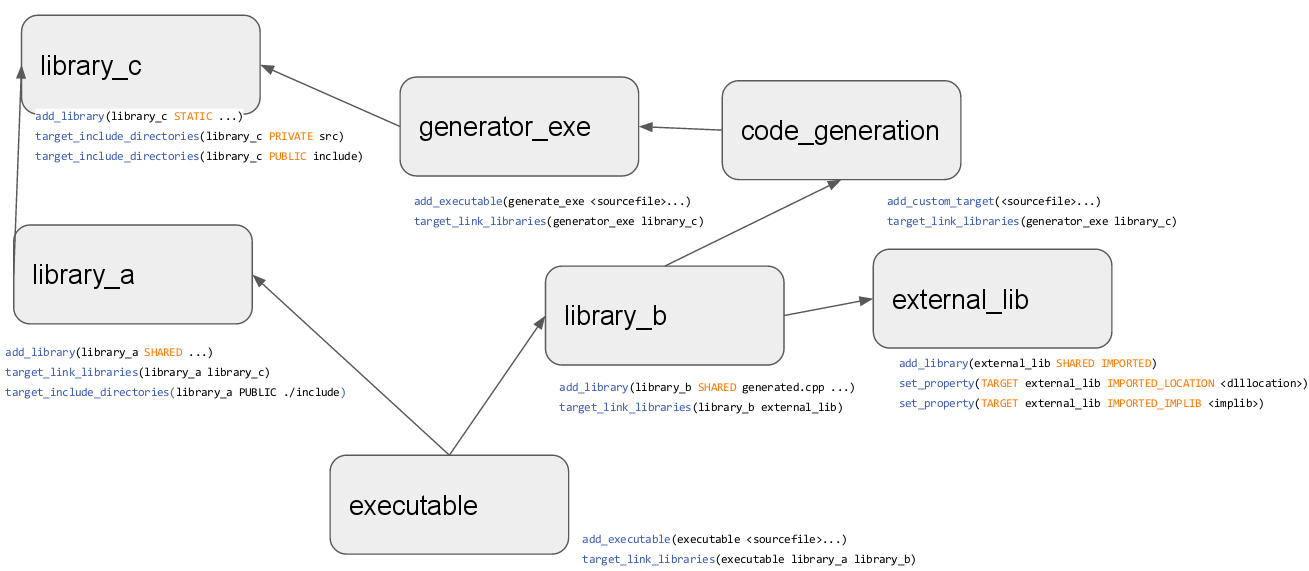- Установка CMake в Ubuntu
- Установка CMake в Ubuntu
- 1. Менеджер приложений
- 2. Менеджер пакетов snap и apt
- 3. Сборка CMake из исходников
- Как удалить CMake?
- Как собрать cmake linux
- Структура CMakeLists.txt
- Автогенерация проекта для Visual Studio (Windows)
- Зависимости между библиотеками и приложениями
- Выбор стандарта и диалекта C++
- Функции в CMake
- Добавление исходников к цели с target_sources
- Интерфейс к утилитам командной строки
- Функция find_package
- Полное руководство по CMake. Часть первая: Синтаксис
- Введение
- Запуск CMake
- Команды
- Аргументы
- Комментарии
- Переменные
- Опции
- Логические выражения
- Условные операторы
- Циклы
- Функции и макросы
- Разбор аргументов
- Области видимости
- Заключение
Установка CMake в Ubuntu
CMake — это набор инструментов, который позволяет создавать, тестировать и упаковывать программное обеспечение. Это семейство инструментов доступно сразу на нескольких платформах и распространяется под открытым исходным кодом. Чаще всего CMake применяют для упрощения процесса компиляции созданного ПО путём использования простых кроссплатформенных файлов конфигурации.Также с помощью CMake создаются специальные файлы makefile — наборы инструкций, которые позволяют использовать возможности компилятора в дальнейшем при автоматизации сборки.
Автором CMake является команда Kitware. Создание этого ПО было продиктовано необходимостью формирования мощной среды, которая могла бы работать сразу на нескольких платформах с проектами, где открыт исходный код (прежде всего — с Insight Segmentation and Registration Toolkit и Visualization Toolkit). В этом материале вы узнаете, как установить CMake Ubuntu, используя графический интерфейс либо командную строку. Если вы пытаетесь собрать программу и получаете ошибку cmake not found, то эта статья будет для вас очень полезной.
Установка CMake в Ubuntu
1. Менеджер приложений
На момент написания этой статьи использовалась самая последняя версия CMake (3.15.2). Она была доступна в рамках известного всем магазина Snap Store. Ниже вы узнаете, как установить CMake через штатный в Менеджер приложений в Ubuntu.
Если вы не хотите тратить много времени на взаимодействие с командной строкой, то работа с графическим интерфейсом должна вам понравиться из-за своей простоты. На панели инструментов, расположенной слева, щёлкните значок Менеджер приложений.
В верхней части открывшегося окна нажмите на значок поиска и в появившейся строке введите CMake. Результаты отобразятся следующим образом:
Первый пакет в результатах поиска — это и есть нужный нам файл, доступный в рамках магазина Snap Store. Щёлкните по этой записи и вы попадёте в раздел с подробной информацией о приложении, который будет выглядеть так:
Нажмите кнопку Установить, чтобы запустить процесс установки CMake. Возможно, вам придётся ввести свой пароль в окошке аутентификации, которе появится сразу после нажатия кнопки Установить. Это одна из форм защиты в Ubuntu — только авторизированный пользователь может устанавливать программное обеспечение в этой системе.
Введите свой пароль и нажмите кнопку Enter. После этого вы сможете наблюдать за статусом установки на отображающемся графическом индикаторе.
После успешной установки система выдаст вам следующее сообщение:
Из этого окна уже можно запустить CMake (или тут же, например, удалить).
2. Менеджер пакетов snap и apt
Такую же версию CMake можно установить через командную строку, если воспользоваться следующей командой:
sudo snap install cmake
Установка cmake ubuntu 18.04 из официальных репозиториев выполняется командой:
sudo apt install cmake
3. Сборка CMake из исходников
Если по каким-то причинам вы не хотите использовать графический интерфейс, или вы хотите самую свежую версию, можно прибегнуть к помощи командной строки. Нам надо будет скачать исходный код с официального сайта (https://cmake.org/download/), скомпилировать его, а потом установить.
Откройте командную строку — для этого либо найдите приложение «Терминал», либо нажмите сочетание клавиш Ctrl+Alt+T. Введите команду, которая начнёт загрузку исходного кода:
Когда tar.gz полностью скачается, его нужно распаковать. Воспользуемся следующей командой:
tar -zxvf cmake-3.15.2.tar.gz
Перейдём с помощью терминала к папке с распакованными файлами:
Чтобы провести компиляцию скачанного кода, выполним ещё одну команду:
После правильного выполнения всех операций, командная строка выдаст следующий результат:
Теперь можно запустить процесс установки с помощью простой команды:
Затем выполните ещё одну команду:
sudo make install
Процесс установки завершён. Теперь можно проверить версию CMake, чтобы убедиться в правильности своих действий.
На момент написания этого материала CMake был доступен в версии 1.15.2, с которой мы и работали. Теперь вы можете использовать этот инструмент для выполнения своих рабочих задач.
Как удалить CMake?
Если вы решили удалить CMake, который был установлен через Менеджер приложений, то этот процесс будет происходить следующим образом. Снова откройте Менеджер приложений, в открывшемся списке найдите пункт CMake (рядом с ним будет надпись Установлен). Нажмите на иконку приложения, перейдите к следующему экрану и найдите кнопку Удалить. Так будет запущен процесс деинсталляции.
После этого система вновь предложит ввести вам пароль — и сразу же после этого приложение будет удалено.
Источник
Как собрать cmake linux
На первом шаге проект нужно сконфигурировать, то есть создать финальный скрипт сборки, запустив cmake в будущем каталоге сборки.
На втором шаге нужно запустить финальный скрипт. Не вызывайте make ! Утилита cmake сделает это сама:
Структура CMakeLists.txt
В начале главного файла CMakeLists.txt ставят метаинформацию о минимальной версии CMake и названии проекта:
Затем следует список инструкций, служащих для вычисления различных переменных, создания целей сборки, подключения проектов из подкаталогов и так далее. Например, подключить дополнительный CMakeLists.txt из подкаталога можно так:
Целью может стать исполняемый файл, собираемый из исходного кода
Целью также может быть библиотека, статическая или динамическая.
Автогенерация проекта для Visual Studio (Windows)
Если используется Visual C++, то путь немного другой: на шаге конфигурирования создаётся проект для Visual Studio, который затем можно собрать из IDE либо так же из командной строки.
Созданный проект Visual Studio нельзя изменять и использовать постоянно, потому что при генерации проекта используются абсолютные пути и другие неприемлемые для постоянной работы вещи.
Если проект был сконфигурирован успешно, то в каталоге ../myapp-build появятся автоматически сгенерированный BUILD_ALL.sln и проекты для Visual Studio. Их можно открыть к IDE, либо собрать из командной строки с помощью cmake. Названия опций говорят сами за себя:
Зависимости между библиотеками и приложениями
Не используйте директивы include_directories , add_definitions , add_compile_options ! Они меняют глобальные настройки для всех целей, это создаёт проблемы при масштабировании.
- Используйте target_link_libraries для добавления статических и динамических библиотек, от которых зависит цель
- Используйте target_include_directories вместо include_directories для добавления путей поиска заголовков, от которых зависит цель
- Используйте target_compile_definitions вместо add_definitions для добавления макросов, с которыми собирается цель
- Используйте target_compile_options для добавления специфичных флагов компилятора, с которыми собирается цель
Вы можете выбирать область видимости настройки:
- PUBLIC делает настройку видимой для текущей цели и для всех зависящих от неё целей
- PRIVATE делает настройку видимой только для текущей цели
- INTERFACE делает настройку видимой только для всех зависящих от неё целей
Пример использования областей видимости:
Схема зависимостей условного проекта:
Выбор стандарта и диалекта C++
Для настройки стандарта и флагов языка C++ не добавляйте флаги напрямую!
В CMake версии 3.8+ вы можете прямо потребовать включить нужный стандарт:
В CMake версии до 3.7 включительно можно использовать set_target_properties (если не работает, то у вас слишком старый CMake):
Для разработчиков библиотек есть более тонкий контроль над возможностями языка:
Функции в CMake
CMake позволяет объявлять функции командами function(name) / endfunction() и макросы командами macro(name) / endmacro() . Предпочитайте функции, а не макросы, т.к. у функций есть своя область видимости переменных, а у макросов — нет.
Добавление исходников к цели с target_sources
Лучше добавлять специфичные исходники с помощью target_sources, а не с помощью дополнительных переменных.
Интерфейс к утилитам командной строки
Функция find_package
Функция find_package принимает имя библиотеки как аргумент и обращается к CMake, чтобы найти скрипт для настройки переменных данной библиотеки. В итоге при сборке либо возникает ошибка из-за того что пакет не найден, либо добавляются переменные, хранящие пути поиска заголовков, имена библиотек для компоновщика и другие параметры.
Пример подключения Boost, вызывающего встроенный в CMake скрипт FindBoost:
Пример подключения библиотеки Bullet с помощью встроенного скрипта FindBullet и компоновки с приложением my_app:
Источник
Полное руководство по CMake. Часть первая: Синтаксис
Введение
CMake — это открытый и кросс-платформенный набор утилит, предназначенных для автоматизации тестирования, компиляции и создания пакетов проектов на C/C++. Написав однажды небольшой и понятный всем скрипт, Вы тем самым обеспечите одинаковую сборку Вашего проекта на любых платформах, где доступен CMake.
Язык CMake, будучи транслированным в нативный файл сборки (например, Makefile или Ninja), определяет процесс всего управления проектом. В Вашем распоряжении, с функциональной стороны, есть лишь команды, которые могут образовываться в довольно сложные конструкции. С них мы и начнём.
Запуск CMake
Ниже приведены примеры использования языка CMake, по которым Вам следует попрактиковаться. Экспериментируйте с исходным кодом, меняя существующие команды и добавляя новые. Чтобы запустить данные примеры, установите CMake с официального сайта.
Команды
Команды в CMake подобны функциям во многих языках программирования. Чтобы вызвать команду, необходимо написать её имя, а затем передать ей обрамлённые в круглые скобки аргументы, отделённые символами пробелов. В приведённом примере команде message передаются шесть аргументов для вывода в консоль:
Аргументы
Аргументы, обрамлённые в двойные кавычки, позволяют внутри себя совершать экранирование и подстановку переменных. Необрамлённые аргументы не позволяют производить подобных вещей и не могут включать в себя символы ()#»\ и пробелы, однако более удобны для использования. Пример:
Стоит отметить, что аргумент Walk;around;the;forest расширится до списка Walk around the forest , так как любой необрамлённый аргумент автоматически расширяется до списка значений (при условии, что значения изначального аргумента разделены символами точки с запятой), но с обрамлённым в двойные кавычки аргументом такая трансформация не происходит (символы точки с запятой просто исчезают). Об этой особенности упомянули в комментариях.
Комментарии
Комментарии начинаются с символа решётки и заканчиваются в конце той строки, где они были напечатаны. Текст, заключённый в комментариях, игнорируется системой сборки и не оказывает никакого эффекта на её работу. Примеры выше также демонстрируют использование комментариев.
Переменные
Переменные можно определить путём вызова команды set , а удалить вызовом unset . Получить значение переменной можно по конструкции $
Опции
CMake поддерживает задание опций, подлежащих модицификациям пользователей. Опции похожи на переменные и задаются командой option , принимающей всего три аргумента: имя переменной, строковое описание переменной и значение переменной по умолчанию ( ON или OFF ):
Логические выражения
Прежде чем приступать к изучению условных операторов и циклических конструкций, необходимо понимать работу логических выражений. Логические выражения используются при проверки условий и могут принимать одно из двух значений: правда или ложь. Например, выражение 52 LESS 58 обратится в правду, так как 52 88 EQUAL 88 обратится в правду, 63 GREATER 104 обратится в ложь. Сравнивать можно не только числа, но и строки, версии, файлы, принадлежность к списку и регулярные выражения. Полный список логических выражений можно посмотреть тут.
Условные операторы
Условные операторы в CMake работают в точности как в других языках программирования. В данном примере сработает лишь первый условный оператор, который проверяет, что 5 > 1. Второе и третье условия ложны, так как 5 не может быть меньше или равняться одному. Блоки команд elseif и else необязательны, а endif обязательна и сигнализирует о завершении предыдущих проверок.
Циклы
Циклы в CMake подобны циклам других языков программирования. В приведённом примере устанавливается значение переменной VARIABLE в Airport , а затем четыре вложенные команды последовательно исполняются пока значение переменной VARIABLE будет равняться Airport . Последняя четвёртая команда set(VARIABLE «Police station») устанавливает значение проверяемой переменной в Police station , поэтому цикл сразу остановится, не дойдя до второй итерации. Команда endwhile сигнализирует о завершении списка вложенных в цикл команд.
Данный пример цикла foreach работает следующим образом: на каждой итерации данного цикла переменной VARIABLE присваивается следующее значение из списка Give me the sugar please! , а затем исполняется команда message($
Существуют ещё 3 формы записи цикла foreach . Первый цикл в данном примере на место списка генерирует целые числа от 0 до 10, второй цикл генерирует в диапазоне от 3 до 15, а третий цикл работает в сегменте от 50 до 90, но с шагом 10.
Функции и макросы
Синтаксис CMake позволяет определять собственные команды, которые можно будет вызывать в точности как встроенные. Приведённый ниже пример демонстрирует использование функций и макросов: сначала определяются функция и макрос со своими собственными командами, а при их вызове их команды исполняются последовательно.
Команда function первым аргументов принимает имя будущей функции, а остальные аргументы — это имена параметров, с которыми можно работать как с обычными переменными. Параметры видимы лишь определяемой функции, значит вне функции доступ к её параметрам мы получить не можем. Более того, все другие переменные, определяемые и переопределяемые внутри функции, видны лишь ей самой.
Макросы аналогичны функциям за тем исключением, что они не имеют собственной области видимости: все переменные внутри макросов рассматриваются как глобальные. Более подробно о различиях макросов и функций Вы можете почитать здесь.
Как отметили в комментариях, макросы в CMake подобны макросам в препроцессоре языка Си: если в тело макроса поместить команду return , то произойдёт выход из вызвавшей функции (или из всего скрипта), что демонстрирует данный пример:
В приведённом выше примере функция demonstrate_func не успеет напечатать сообщение The function was invoked! , так как прежде, на место вызова макроса demonstrate_macro будет подставлена и выполнена команда выхода.
Разбор аргументов
Как отметили в комментариях, Мощный механизм cmake_parse_arguments позволяет производить разбор аргументов, переданных в функцию или макрос.
Данная команда принимает префикс, используемый в определении переменных (смотреть следующий абзац), список опций, используемых без последующих значений, список ключевых слов, после которых следует одно значение, список ключевых слов, после которых следуют множества значений и список всех значений, переданных в функцию или макрос.
Работа механизма разбора аргументов заключается в преобразовании полученных аргументов в значения переменных. Таким образом, рассмотренная команда для каждой опции и ключевого слова определяет собственную переменную вида
Области видимости
В предыдущем разделе Вы узнали о том, что некоторые конструкции в CMake могут определять собственные области видимости. На самом деле, все переменные по умолчанию считаются глобальными (доступ к ним есть везде), за исключением тех, которые были определены и переопределены в функциях. Также имеются кэш-переменные, у которых своя собственная область видимости, но они применяются не столь часто.
Как упомянули в комментариях, переменные можно определять в «родительской» области видимости с помощью команды set(VARIABLE . PARENT_SCOPE) . Данный пример демонстрирует эту особенность:
Если из определения переменной VARIABLE убрать PARENT_SCOPE , то переменная будет доступна лишь функции demonstrate_variable , а в глобальной области видимости она примет пустое значение.
Заключение
На этом синтаксис языка CMake заканчивается. Следующая статья выйдет примерно через пару дней и будет вводить в использование системы сборки CMake. До скорых встреч!
Источник